快速为Win8.1屏幕截图的技巧
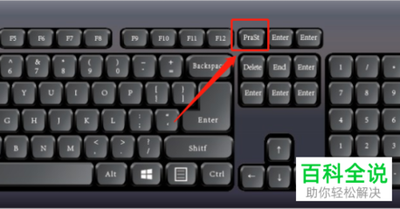
快速为Win8.1屏幕截图的技巧
在Windows 8.1操作系统中,截图是一个常用的功能,可以帮助用户捕捉重要的信息或有趣的画面。以下是几种快速为Win8.1屏幕截图的技巧:
使用PrintScreen键
按下键盘上的PrintScreen(PrtSc)键,电脑会截取整个屏幕的图像。需要注意的是,截图并不会直接保存,而是会被复制到剪贴板中。用户需要在其他应用程序中,如画图应用或聊天窗口,通过粘贴操作将截图保存为图片文件。
使用Win+PrintScreen键
同时按住Windows徽标键(Win)和PrintScreen键,Win8.1会自动截取整个屏幕的图像,并将其保存在“图片”文件夹下的“屏幕截图”子文件夹中。这种方法适用于需要快速保存完整屏幕截图的场景。
使用Alt+PrintScreen键
按下Alt键加上PrintScreen键,可以截取当前活动窗口的图像,并保存为图片文件在“图片”文件夹中。这对于需要捕捉特定应用程序窗口的截图非常有用。
使用SnippingTool(剪切工具)
Win8.1系统内置了SnippingTool截图工具,可以通过按下Win+R键打开运行对话框,输入SnippingTool后确定打开。SnippingTool提供了更多的截图功能,如自定义截图区域、延迟截图等,还可以在截图中添加注释和画笔标记。
使用快速操控面板
在屏幕右侧向内滑动,或者使用Win+C快捷键,可以调出“快速操控”面板。在这个面板中,可以方便地进行截图、分享、搜索等操作。这是一种快速启动截图功能的方法。
QQ截图法
同时按住Ctrl+Alt+A三个键(或者点击QQ聊天框上的截图按钮),然后选择截图区域即可。这种方法适用于QQ用户,可以快速截取所需的屏幕区域。
以上就是在Win8.1系统中快速进行屏幕截图的一些技巧。用户可以根据自己的需求和习惯,选择最适合自己的截图方法。
